VIVO X27 在锁屏界面下,如何确定手机型号的两种方法
VIVO系列手机如何查看型号呢?下面的方法几乎VIVO全系手机通用,大家可灵活运用,仅供参考。
如果手机可以开机进入系统,可以进入设置--系统管理/更多设置--关于手机/关于平板电脑,查看型号。或者包装盒的贴纸上面查看。
但是如果手机已经锁定状态不能进入系统,后壳又没有印刷型号,这个时候该如何知道手机的具体型号呢?下面就和大家分享两个常用的方法
步骤 1 第一种方法:操作方法




-
手机在锁定状态,进入紧急拨号界面
-
在紧急拨号界面下输入指令 *#*#5588#*#*
-
会出现一个扫码框
步骤 1 第一种方法:查看机型以及软件版本信息

-
屏幕右下角向上滑,退出扫码框,即可看到机型及软件版本信息。
步骤 2 第二种方法:操作方法



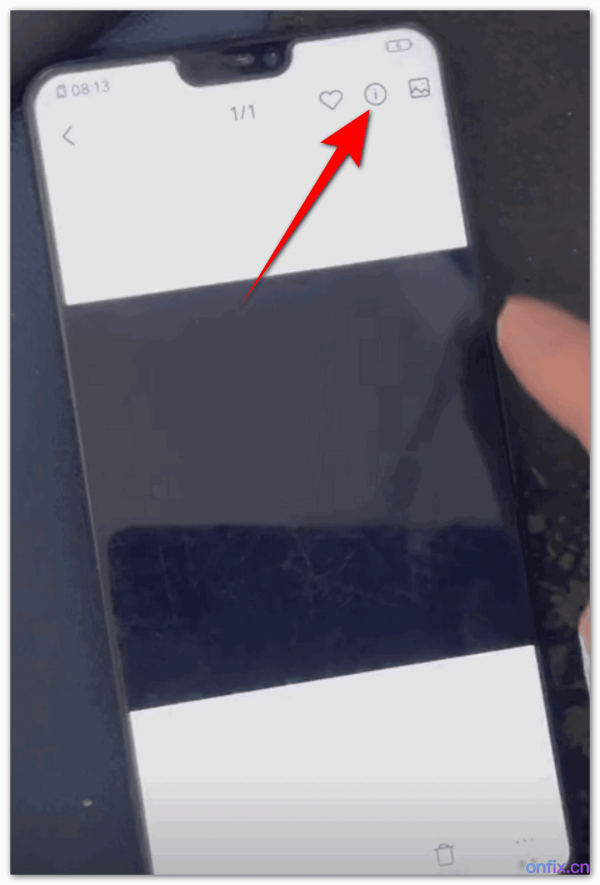
-
在锁屏界面下,按住右下角的照相图标,向上滑进入照相界面
-
在照相界面随便拍一张照片
-
点击查看刚才拍下的照片,点击上方的叹号,查看详细信息
步骤 3 第二种方法:查看机型
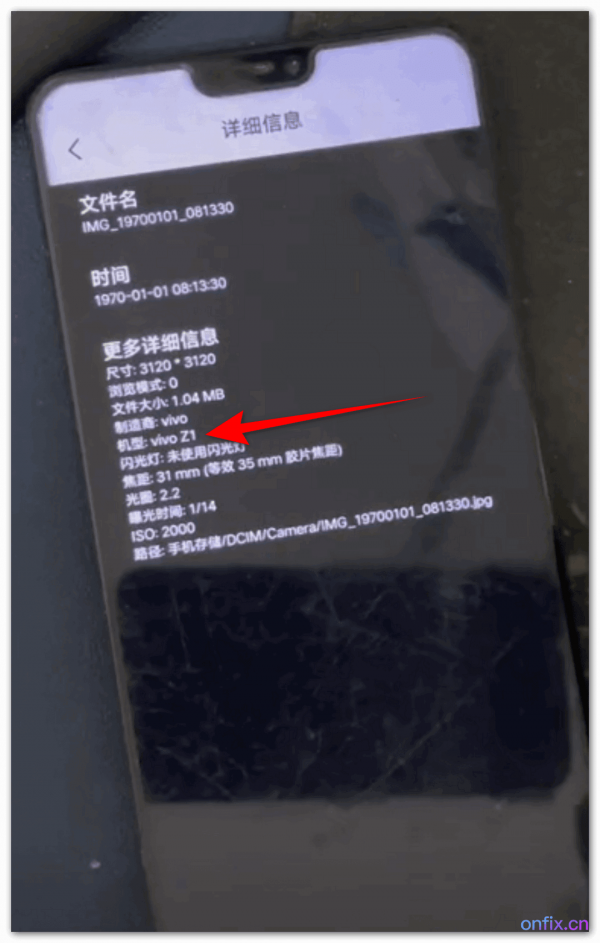
-
详细信息中也会显示手机的具体机型。
步骤 4 最后附上硬件上查看的方法

-
取出SIM卡托,斜着看,部分机型会在这里印上机型(如图),然后百度搜索下这个机型就会直到具体的手机型号了。